Cách gửi Email Trình chiếu PowerPoint
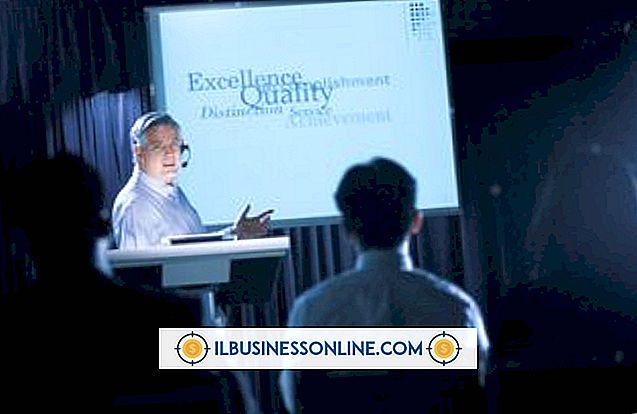
Sau khi dành hàng giờ để làm việc trên bản trình bày PowerPoint, hoàn thiện các trang chiếu và thêm các bổ sung tùy chỉnh như hình động, bạn có thể muốn gửi email bản trình bày đã hoàn thành cho khách hàng hoặc đồng nghiệp. Có một số cách để gửi email trình chiếu PowerPoint; sự lựa chọn tốt nhất cho bạn tùy thuộc vào kích thước tệp, mối quan tâm về quyền riêng tư và liệu bạn có muốn người dùng chỉ xem bản trình bày hoặc có thể chỉnh sửa nó hay không. Sau khi bạn tìm hiểu các phương pháp, hãy chọn cách dễ nhất và thuận tiện nhất cho nhu cầu công việc và thuyết trình của bạn.
1.
Quyết định xem bạn muốn gửi tệp dưới dạng trình chiếu chỉ đọc hoặc dưới dạng tệp PowerPoint có thể chỉnh sửa.
2.
Chuyển đến "Tệp" và "Lưu dưới dạng" trong PowerPoint. Trong "Loại tệp", chọn "Hiển thị" nếu bạn không muốn người nhận chỉnh sửa nội dung. Chọn "Bản trình bày" nếu bạn muốn tạo phiên bản có thể chỉnh sửa mà người nhận có thể thay đổi.
3.
Nhấp vào "Tệp" và chọn "Lưu dưới dạng Zip" nếu bạn muốn ngưng tụ tệp. Các tệp ZIP tải lên và tải xuống từ máy chủ email nhanh hơn các tệp được giải nén. Làm theo các hướng dẫn trên màn hình và sau đó nhấp vào "Lưu" để lưu tệp ZIP.
4.
Lưu trình chiếu PowerPoint dưới dạng tệp PDF. Điều này cung cấp cho bạn một kích thước tệp nhỏ, ngăn chỉnh sửa và giúp người đọc dễ dàng in ra tệp nếu cần. Trong cửa sổ "Lưu dưới dạng", chọn "PDF" làm loại tệp.
5.
Lưu các slide riêng lẻ dưới dạng tệp hình ảnh. Trong cửa sổ "Lưu dưới dạng", chọn định dạng hình ảnh "JPEG". Chọn "Tất cả các slide." Một hình ảnh được chụp của mỗi slide được tạo ra.
6.
Mở chương trình phần mềm email của bạn hoặc trang web lưu trữ email. Nhấp vào biểu tượng "Đính kèm" trong một email mới. Chọn loại tệp PowerPoint mà bạn đã tạo và nhấp vào "OK" để gửi email.















